Anda dapat mendengarkan dan mengunduh lagu, album, dan daftar putar di Apple Music sehingga Anda bisa menikmatinya kapan saja, bahkan tanpa koneksi internet.
Untuk mengunduh musik dari Apple Music, berikut ini adalah langkah-langkah yang harus Anda ikuti:
Cara Mengunduh Musik dari Apple Music ke Ponsel iOS dan Android
Buka aplikasi Apple Music pada perangkat Anda.
Cari musik yang ingin Anda unduh.
Ketuk tombol "Tambah" di sebelah lagu, album, daftar putar, atau video musik yang Anda pilih. Ini akan menambahkan konten tersebut ke dalam perpustakaan Anda.
Kemudian, ketuk ikon unduhan (tanda panah ke bawah) yang terletak di sebelah item tersebut dalam perpustakaan Anda untuk memulai proses pengunduhan.
Jika Anda ingin mengunduh musik secara otomatis, Anda dapat mengunjungi pengaturan (Settings) dan mengaktifkan opsi "Unduhan Otomatis" (Automatic Downloads).
Unduhan akan disimpan dalam tab "Perpustakaan" (Library) Anda, dan akan diorganisir berdasarkan daftar putar, artis, album, lagu, dan lainnya.
Cara Mengunduh Musik dari Apple Music ke Desktop Mac dan Windows
Jika Anda ingin mengunduh lagu untuk mendengarkan secara offline di desktop, berikut adalah langkah-langkahnya untuk pengguna Mac dan Windows:
Buka aplikasi Apple Music pada komputer Anda.
Pilih musik yang ingin Anda unduh dari Apple Music.
Klik tombol "Unduh" (Download).
Sama seperti pada perangkat seluler, pastikan Anda memiliki cukup ruang penyimpanan pada hard drive Anda untuk menyimpan unduhan tersebut.
| Penulis | : | Adam Rizal |
| Editor | : | Adam Rizal |
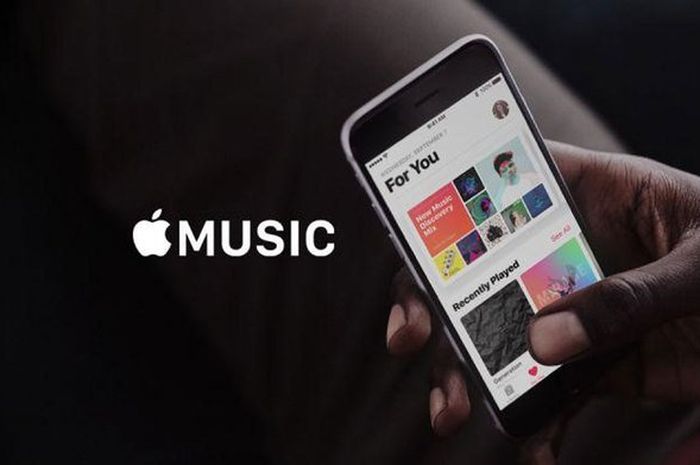
KOMENTAR